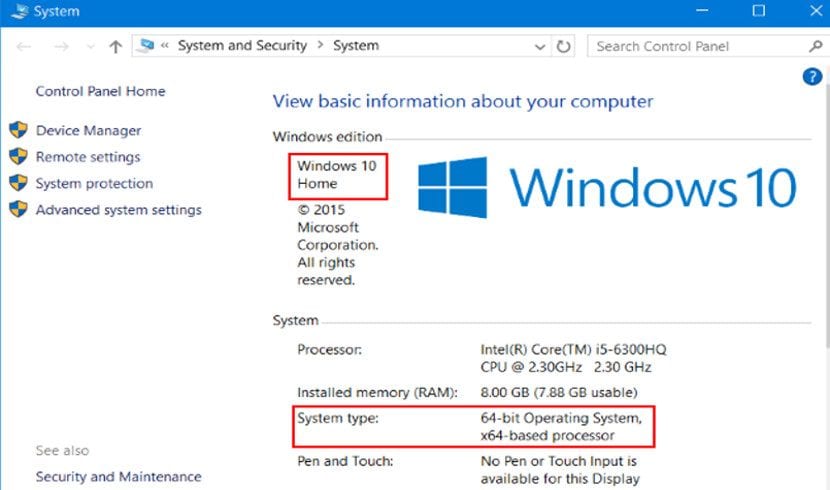
多くの場合、機器を自分で購入したり組み立てたりしないため、ハードウェアが何であるかわかりません。 この無知は私たちに多くの問題を引き起こす可能性があります。なぜなら、私たちが持っているグラフィックカードの種類が必要になることがあるからです。 コンピューターに搭載されているRAMメモリの量、またはコンピューターに10ビットまたは32ビットのWindows64が搭載されている場合.
将来のインストールや構成に重要なデータであり、次の目的で必要になることを忘れないでください。 コンピュータビデオゲームをプレイできる.
Windows 10で 機器のハードウェアに関するこの情報を知るには、XNUMXつの方法があります。。 それらの最初のもので最も人気のあるものは、コントロールパネルに移動し、[システム]オプションで、使用している機器と認識されているハードウェアを確認することです。 しかし、他にXNUMXつの未知の方法がありますが、コンピューターからのより完全な情報があります。
Windows 10の多くのタスクでは、使用しているハードウェアを知ることが重要です。
これらのXNUMXつの方法の最初は msinfo32.exeアプリケーションを使用する 「実行」から直接開くことができるアプリケーションであり、チームが持っているすべてのものの正確なレポートを作成します。 この情報には、通常のコンポーネントだけでなく、私たちが持っているdirectxドライバーや私たちのチームが持っているBIOSのバージョンも見ることができます。 とても便利です。
さらに、Msinfo32は私たちを可能にします 好みに合わせてレポートを作成する。 つまり、ソフトウェアや特定の要素を表示したくないのです。メニュー構成でそれらをマークすれば、準備ができていれば十分だからです。 次に、このレポートをtxt形式でエクスポートして、機器を近くに置かなくてもどこにでも持ち運べます。
これらの方法のXNUMXつ目は、MS-DOSコンソール、つまり、時々表示される黒い画面を使用する方法です。 このコンソールまたはターミナルでは、次のように記述します。
systeminfo
この後、ウィンドウに表示されます ソフトウェアとBIOSを含む、私たちが持っているすべての機器の詳細なレポート。 このコマンドは、ウィンドウを設定するのが難しい場合があり、他のコンピューターのハードウェアをリモートで知ることさえできるシステム管理者にとって重要です。
ご覧のとおり、私たちのチームを知るこれらの方法は、最初の方法ほど一般的ではありませんが、 最初のフォームよりも完全で正確です そう思いませんか?